Ustvarite bližnjice na začetnem zaslonu za klice in e-pošto na iPhoneu
Miscellanea / / February 14, 2022
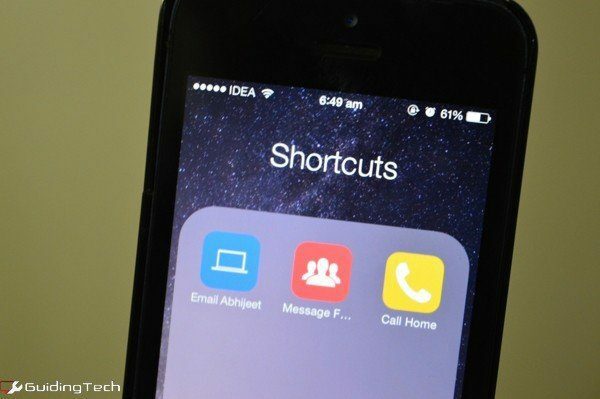
Workflow je odlična nova aplikacija za avtomatizacijo za iOS. Veliko stvari lahko naredite z njim kot samodejno naložite fotografije v Dropbox, prikrite strani do PDF, in še veliko več. O tem smo že govorili.
Aplikacija je nujna za vsakega naprednega uporabnika iOS. Če na iOS-u opravite kakršno koli delo, vam bo ta aplikacija bistveno izboljšala življenje.
Danes bomo govorili o uporabi aplikacije za ustvarjanje bližnjic za klicanje najpogostejših ali priljubljenih stikov. Te bližnjice bodo na začetnem zaslonu vašega iPhone-a. In to lahko storite tudi za e-pošto in sporočila. Še več, aplikacija podpira več vnosov, tako da lahko z enim klikom zaženete skupinsko e-pošto ali nit skupinskih sporočil za vnaprej določene stike.
Ustvarjanje bližnjic za klice
Potek dela (4,99 USD) zagotavlja niz Dejanja ki jih lahko uporabite za oblikovanje delovnih tokov. Zaženite aplikacijo in kliknite + gumb, da ustvarite nov potek dela. Iz Dejanja zavihek, tapnite dejanje in ga povlecite v desno, da ga dodate v potek dela. Tukaj lahko dejanje povlečete navzgor in navzdol.
Dotaknite se Dejanja gumb in poiščite Telefonska številka. Povlecite dejanje v desno.
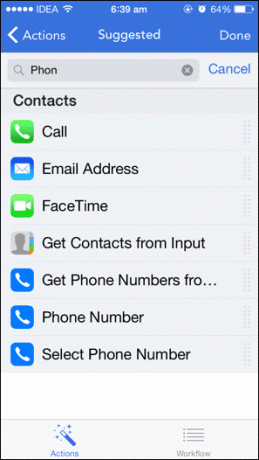
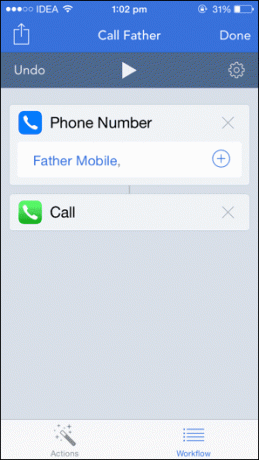
Zdaj kliknite na + v razdelku Telefonska številka in izberite stik. Številko lahko vnesete tudi ročno.
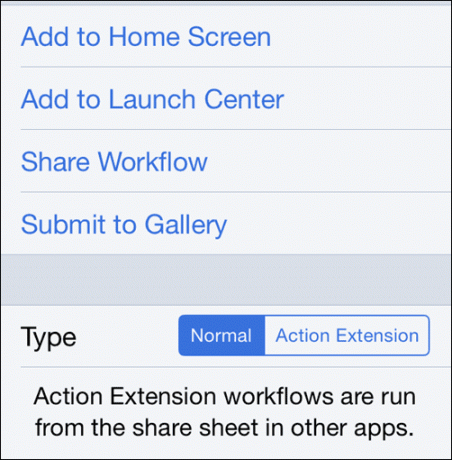
Vrnite se na Ukrep zavihek in povlecite v Pokliči dejanje. Dotaknite se Oprema ikono in delovnemu toku dajte ime kot je Pokliči (ime stika). Izberete lahko tudi ikono. Trenutno slike niso podprte, zadovoljiti se boste morali z glifi in barvami.
Ko bomo potek dela dodajali na začetni zaslon, kliknite Oprema ikono v delovnem toku in izberite Dodaj na začetni zaslon. To bo odprlo stran v Safariju. Kliknite na Deliti gumb in izberite Dodaj na začetni zaslon.
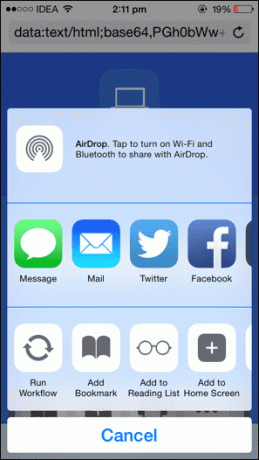
Zdaj, ko je dodan, se s pritiskom na ikono odpre aplikacija Workflow in sproži opravilo. Čez sekundo ali dve se bo zagnalo dejanje – klic ali sporočilo – in preusmerjeni boste v ustrezno aplikacijo.
Tapkanje Končano bo shranil potek dela.
Ustvarjanje bližnjic za e-pošto
Večina korakov tukaj je podobnih. Namesto da bi izbrali Telefonska številka dejanje, povlecite noter E-poštni naslovi. E-poštni naslov vpišite ročno ali izberite med stiki.
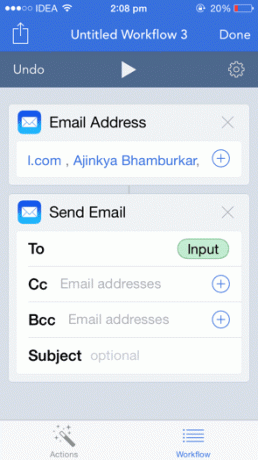
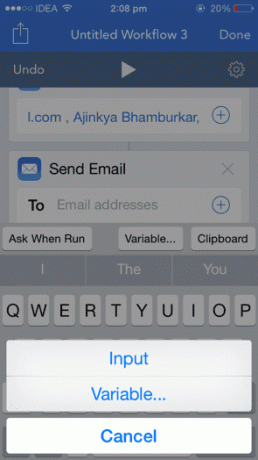
Zdaj povlecite noter Pošlji sporočilo. Dotaknite se Za polje in izberite Spremenljivka, potem vnos. To bo vzelo zgoraj navedene e-poštne naslove in jih dodalo v Za polje.
Iz neznanega razloga… Ko sem to storil, je potek dela prilepil e-poštna sporočila tudi v besedilno polje. Nisem mogel najti načina, da se jih znebim. Če se vam je zgodilo enako ali ste našli način, kako to popraviti, mi sporočite.
Ustvarjanje bližnjic za sporočila
Govorili smo o aplikaciji, ki omogoča hitro pošiljanje skupinskih sporočil, vendar je to še hitreje. Čeprav je potrebna nekaj nastavitve, je minimalna.
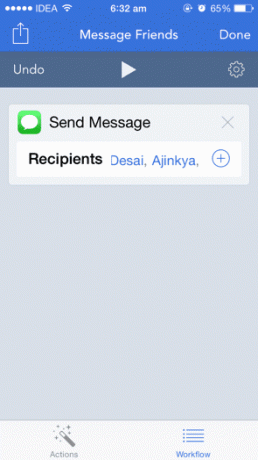
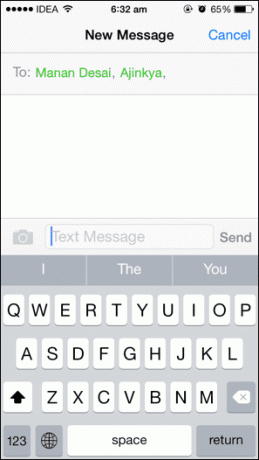
Ustvarite nov potek dela in ga povlecite Pošlji sporočilo. Tukaj vnesite številke ali izberite stike. Izberete lahko celo več stikov. Ta potek dela potrebuje samo eno dejanje, zato potek dela shranite, ko končate.
Če tapnete to ikono poteka dela na začetnem zaslonu, se bo začela nova nit pogovora z že izpolnjenimi kontaktnimi podatki.
Kateri je vaš najljubši potek dela?
Zdaj, ko ste kupili aplikacijo Workflow, ste dolžni raziskati stvari, ki jih lahko naredi. V prihodnosti bomo pripravili več člankov z navodili za avtomatizacijo, medtem pa sledite Twitter račun Workflow da boste v koraku z novimi posodobitvami.
Prav tako nam sporočite, kateri je vaš najljubši potek dela. Če ste pripravili poseben potek dela za reševanje osebnega problema, ga lahko delite v spodnjih komentarjih.
Nazadnje posodobljeno 3. februarja 2022
Zgornji članek lahko vsebuje pridružene povezave, ki pomagajo podpirati Guiding Tech. Vendar to ne vpliva na našo uredniško integriteto. Vsebina ostaja nepristranska in pristna.



